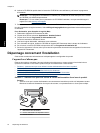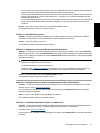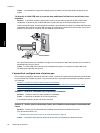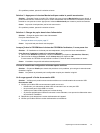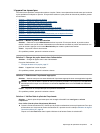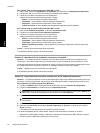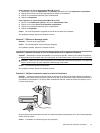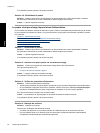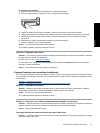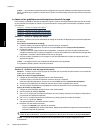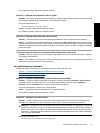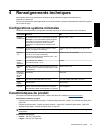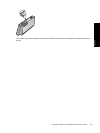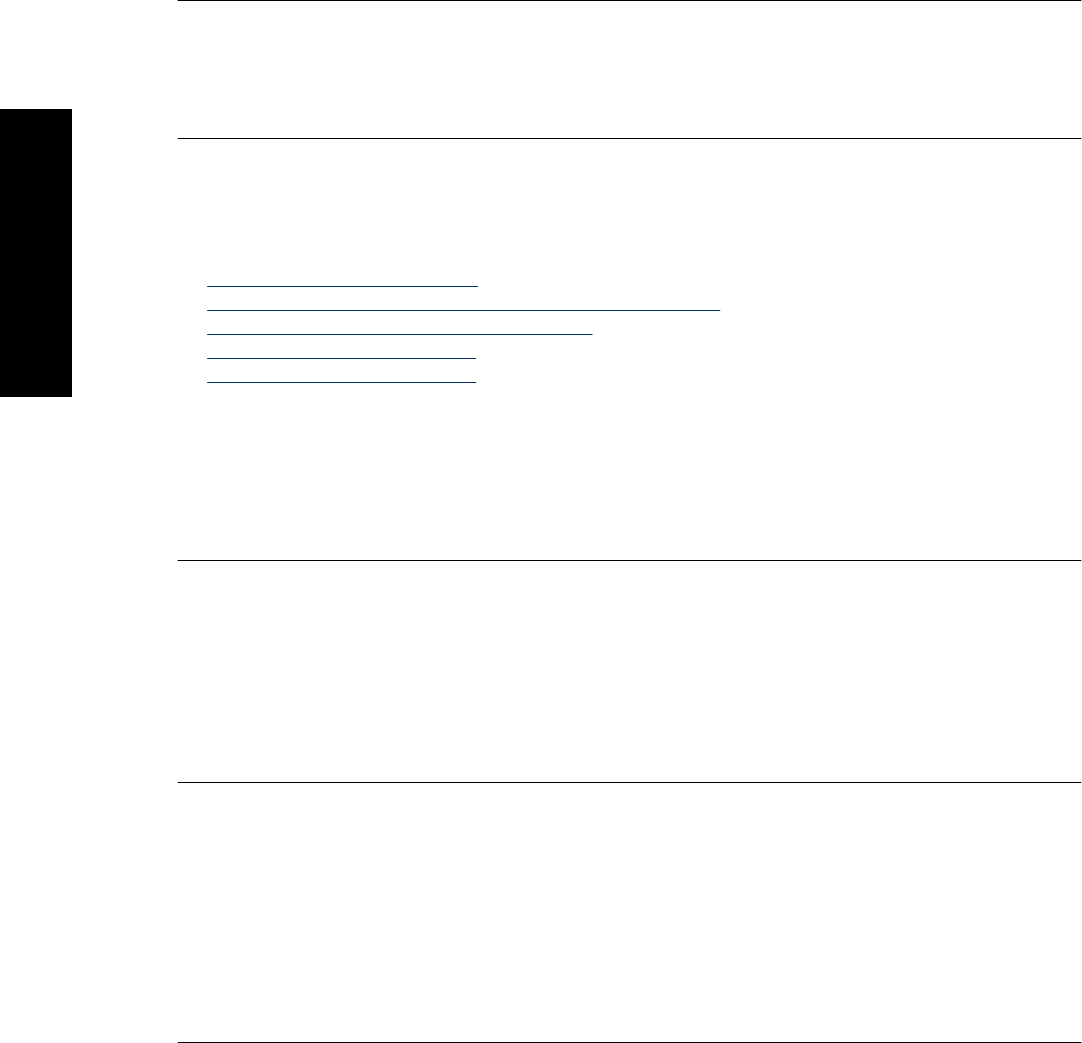
Si le problème persiste, passez à la solution suivante.
Solution 10 : Réinitialisez le produit
Solution: Mettez-le hors tension et réinitialisez-le en déconnectant son cordon d'alimentation. Patientez
60 secondes et rebranchez le cordon d'alimentation. Mettez l'appareil sous tension.
Cause: Le produit a généré une erreur.
Le papier n'est pas chargé depuis le bac d'alimentation
Pour résoudre ce problème, essayez les solutions ci-après. Celles-ci sont répertoriées de telle sorte que la solution
la plus probable est indiquée en premier. Si la première solution n'a pas permis de résoudre le problème, passez
aux suivantes.
•
Solution 1 : Réinitialisez le produit
•
Solution 2 : Assurez-vous que le papier est correctement chargé
•
Solution 3 : Vérifiez les paramètres d'impression
•
Solution 4 : Nettoyez les rouleaux
•
Solution 5 : Réparation du produit
Solution 1 : Réinitialisez le produit
Solution: Mettez-le hors tension et réinitialisez-le en déconnectant son cordon d'alimentation. Patientez
60 secondes et rebranchez le cordon d'alimentation. Mettez l'appareil sous tension.
Cause: Le produit a généré une erreur.
Si le problème persiste, passez à la solution suivante.
Solution 2 : Assurez-vous que le papier est correctement chargé
Solution: Vérifiez que le papier est correctement chargé dans le bac d'alimentation.
Pour plus d'informations, voir :
• Principes de base sur le papier, page 37
Cause: Le papier n'était pas correctement chargé.
Si le problème persiste, passez à la solution suivante.
Solution 3 : Vérifiez les paramètres d'impression
Solution: Vérifiez les paramètres d'impression.
• Vérifiez que le paramètre du type de papier correspond au type de papier chargé dans le bac d'alimentation.
• Si vous effectuez l'impression à partir d'un ordinateur, assurez-vous que le paramètre Origine du papier
(Windows) ou Source (Mac) du pilote d'imprimante est configuré sur le bac à papier approprié.
Pour plus d'informations, reportez-vous à l'aide en ligne.
Cause: Les paramètres de type de papier ou de qualité d'impression étaient incorrects.
Si le problème persiste, passez à la solution suivante.
Solution 4 : Nettoyez les rouleaux
Solution: Nettoyez les rouleaux.
Assurez-vous de disposer des éléments suivants :
• Un chiffon non pelucheux ou toute autre matière ne s'effilochant pas et ne laissant aucune fibre.
• De l'eau distillée, filtrée ou en bouteille (l'eau du robinet peut contenir des éléments contaminateurs
susceptibles d'endommager les cartouches d'impression).
Chapitre 3
62 Dépannage et assistance
Français